软件测试 | Github 必会高频基础命令与 IDE 的 Git 集成
搜索微信公众号:TestingStudio 霍格沃兹的干货都很硬核
GitHub 上我们可以 fork 别人的项目,为了与别人产生一种协作关系,将他人的项目在自己本地创建也一个,这里以霍格沃兹测试学院(Hogwarts)的演练环境做演示:
1.Fork
1.1) 点击 fork 按钮对项目进行 fork:
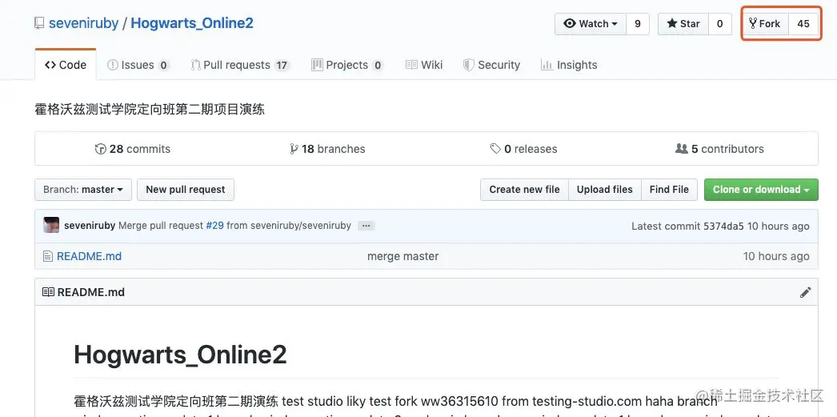
1.2)fork 完成后就可以在我们自己的 GitHub 账户下见到被 fork 的项目:

2.Clone
2.1)接着我们使用 git clone 命令将 fork 的项目 clone 到本地:
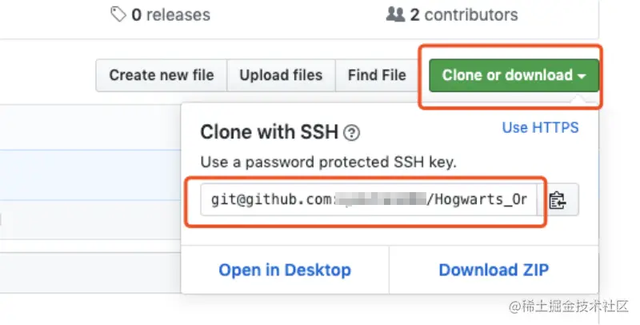
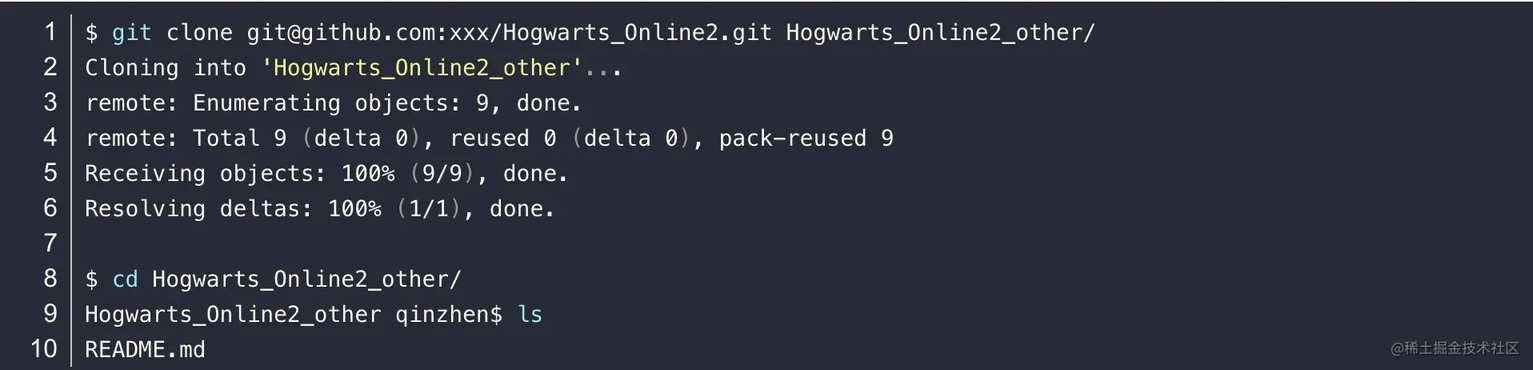
这个时候可以将此项目看做是自己的一个项目,可以任意修改;
2.2)项目的作者可以看到有哪些人 fork 了自己的项目:
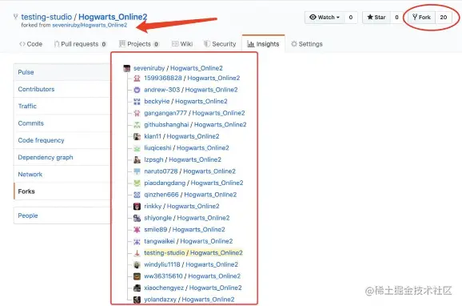
3.Push
3.1) 先在本地修改 README.md 文件为:
霍格沃兹测试学院定向班第二期演练 try it3.2)将文件提交到本地仓库:
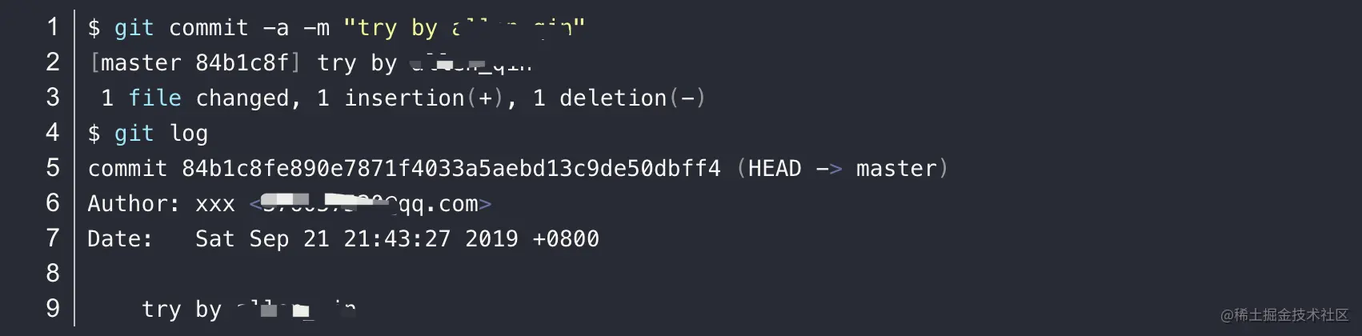
这个时候可以看到提交的作者已经变成我们自己了;也可以使用 git remote -v 命令来查看,可见现在本地仓库与远程仓库直接关联的是 fork 之后的项目:

3.3)只用 git push 命令将本地仓库的文件推到远程仓库中去:
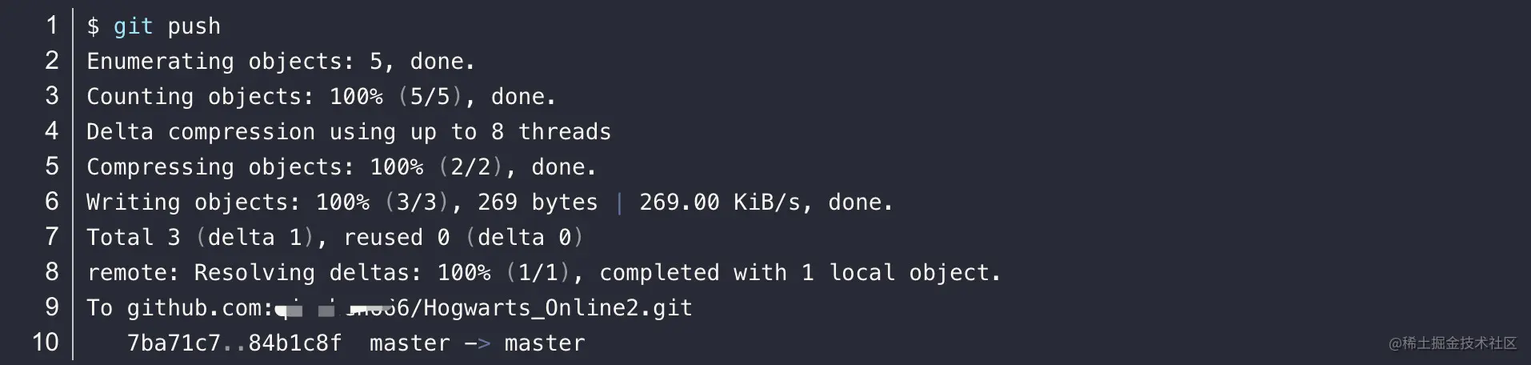
如下图可以看到已经成功将修改后的 README.md 文件推到了 GitHub 上:
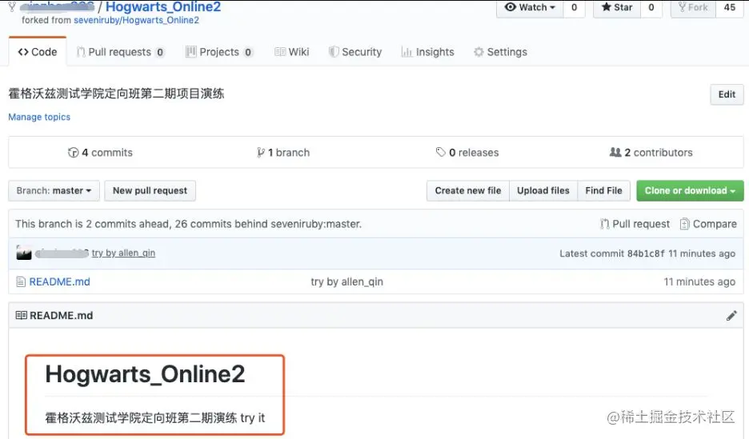
4.PR(pull request)
pr:全称 pull request,当我们修改了 fork 后的项目后,因为不能直接修改别人的项目,这个时候想要将自己的修改与原项目合并,就可以使用 pr 来向原项目作者进行申请
4.1)发起 pr,点击 New pull request:
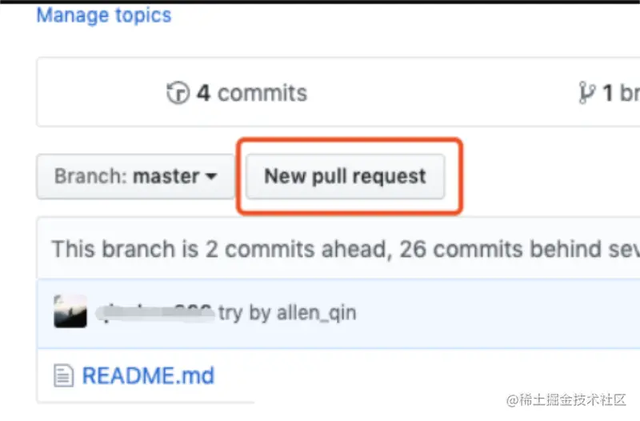
然后我们可以看到仓库路径从我的仓库向原作者项目仓库地址发起 pr 请求,在下面可以看到我对项目的修改 diff:

4.2)这个时候我们点击Create new pull request按钮,填写描述后再点击Create new pull request按钮:
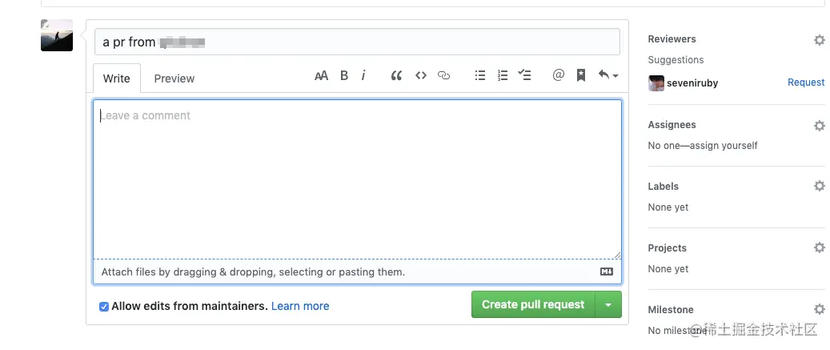
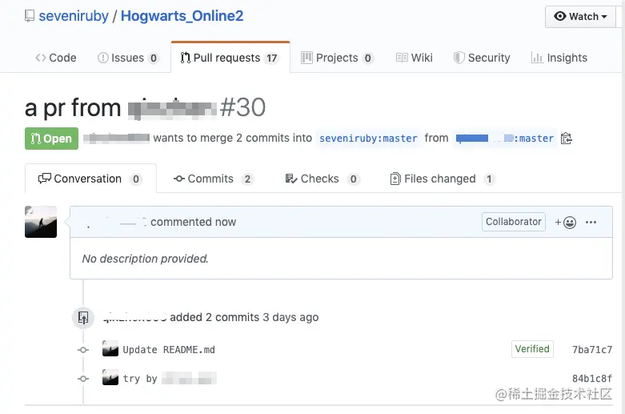
5.merge PR
这个时候原仓库维护人员就可以收到 pr,并对其进行审核、评论、merge 或 close 的操作:
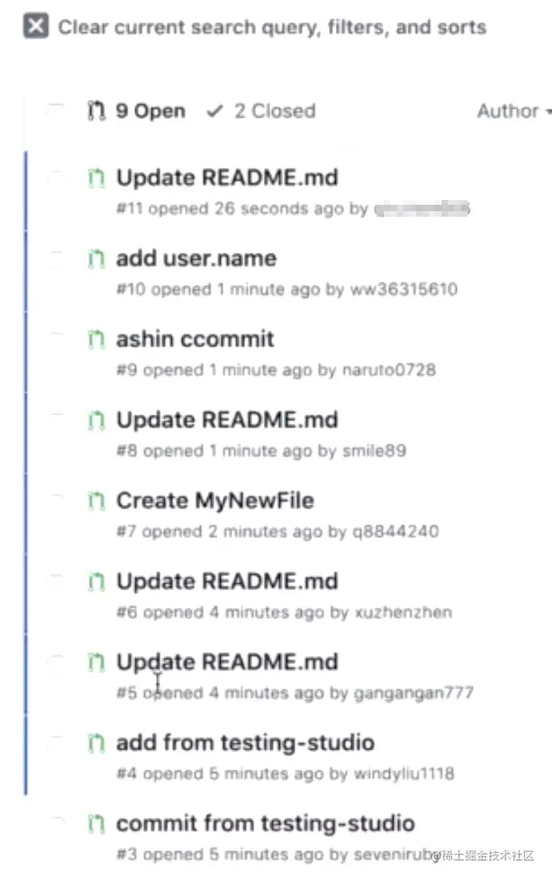
5.1) 在文件修改没有冲突(conflict)的时候,可以直接 merge:

5.2) 当文件修改有冲突的时候,就需要原作者去进行 RResolve 了:
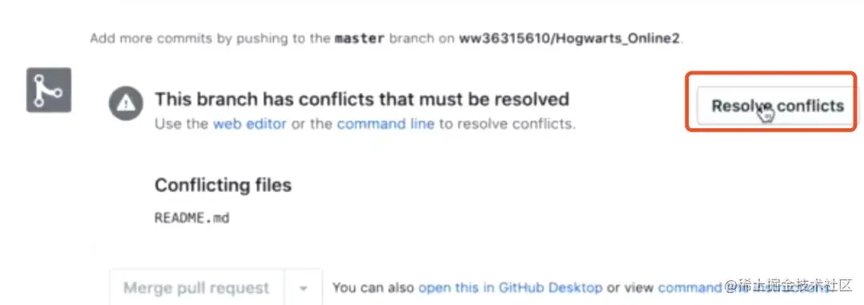
5.3) 或者有冲突的 pr 直接 close:
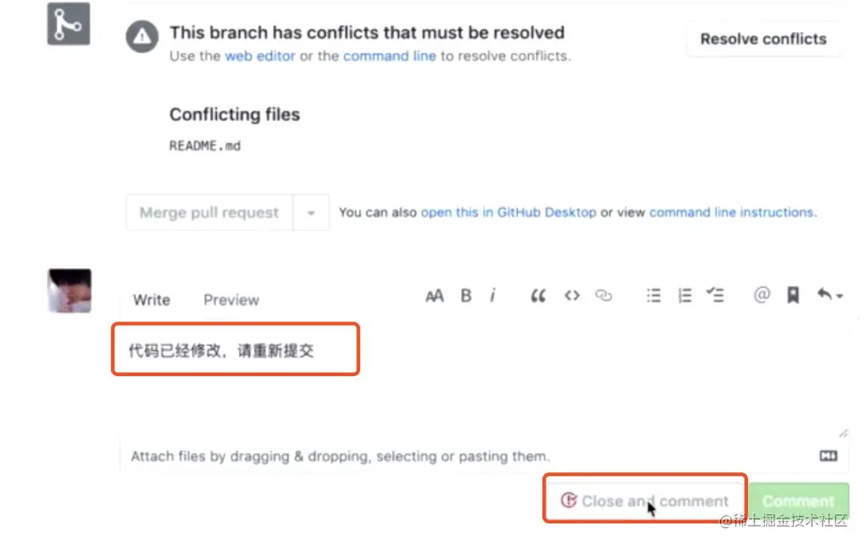
总结下来有以下三种情况:
无冲突直接 merge
有冲突手工 merge
有冲突 close 并重新发起 pr
6.Fetch(实际使用的相对较少,更多的使用 remote)
有时候我们 fork 了项目,但是很有可能我们对项目的修改会比原项目滞后,这就会导致pr的时候容易出现conflict;为了能让我们知道当前的修改是否 conflict,就需要使用 git fetch 命令了;
使用 git fetch 拿下来一个远程分支的文件,看一下这个分支和我自己的有什么冲突。
7.Remote
7.1)先使用git remote -v命令来查看本地仓库与远程仓库的关联关系

这个时候我们可以增加一个remote,选择原仓库的HTTPS地址,使用git remote add <远端名> <远端地址>命令来添加一个remote:

7.2)再将远程端的 master 分支 fetch 到本地:
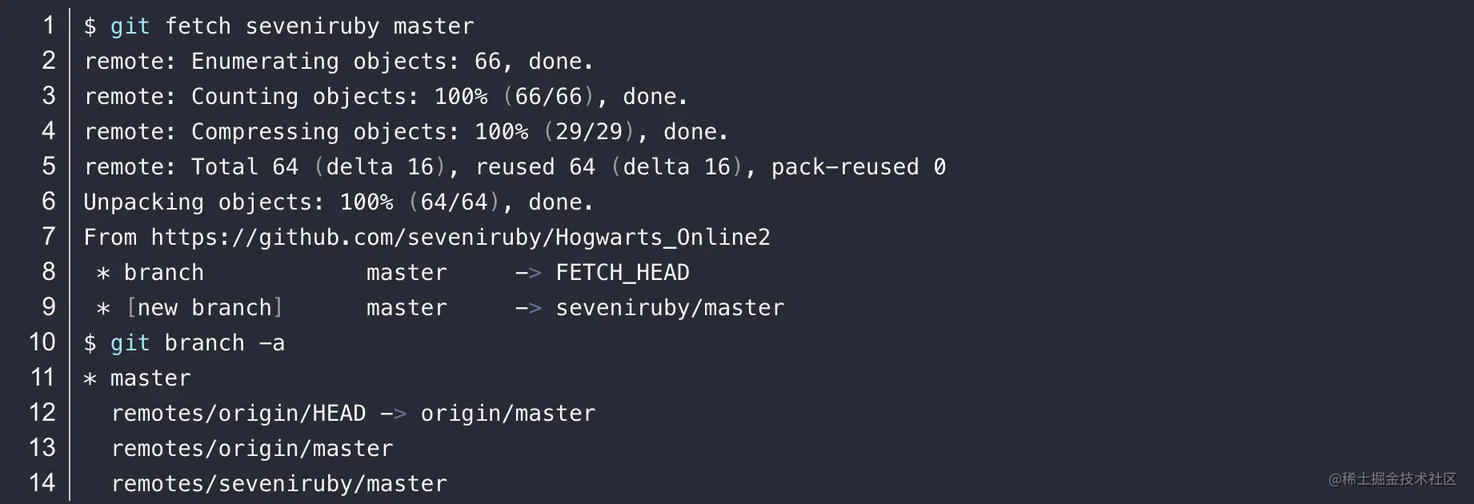
7.3) 这时候使用 git merge 将当前 master 分支与远端分支合并:

结果中我们发现产生了冲突,再使用git status命令查看:
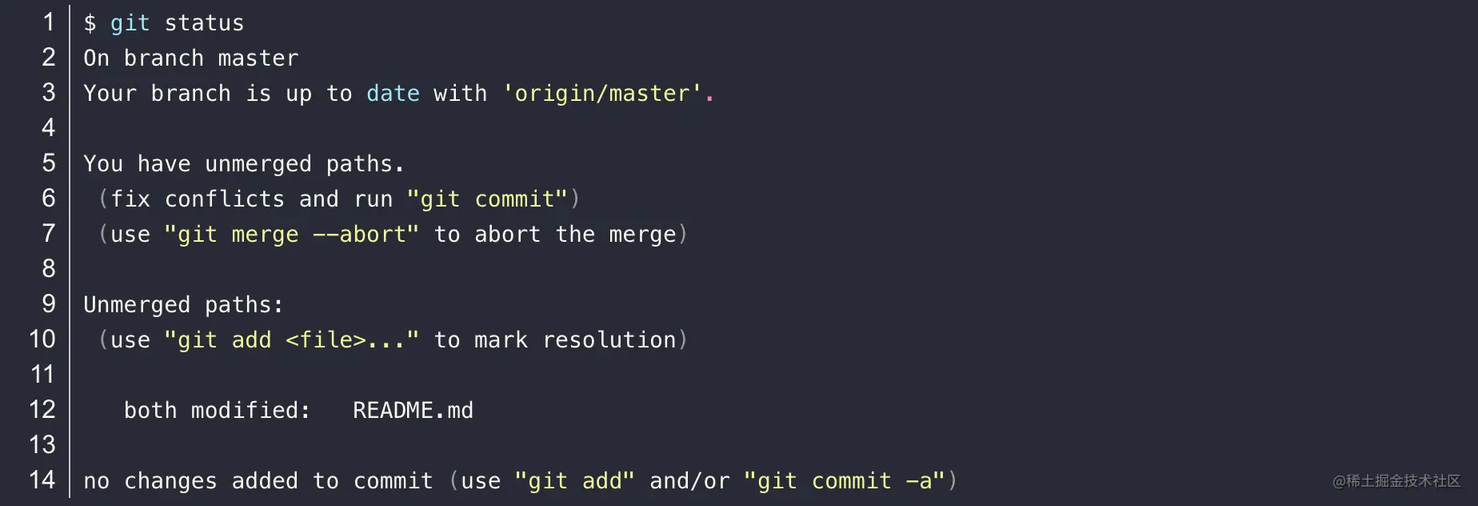
发现两边都修改了README.md,这个时候我们使用vi对README.md进行查看,当我们merge的时候,系统会把文件换成以下的展示模式:
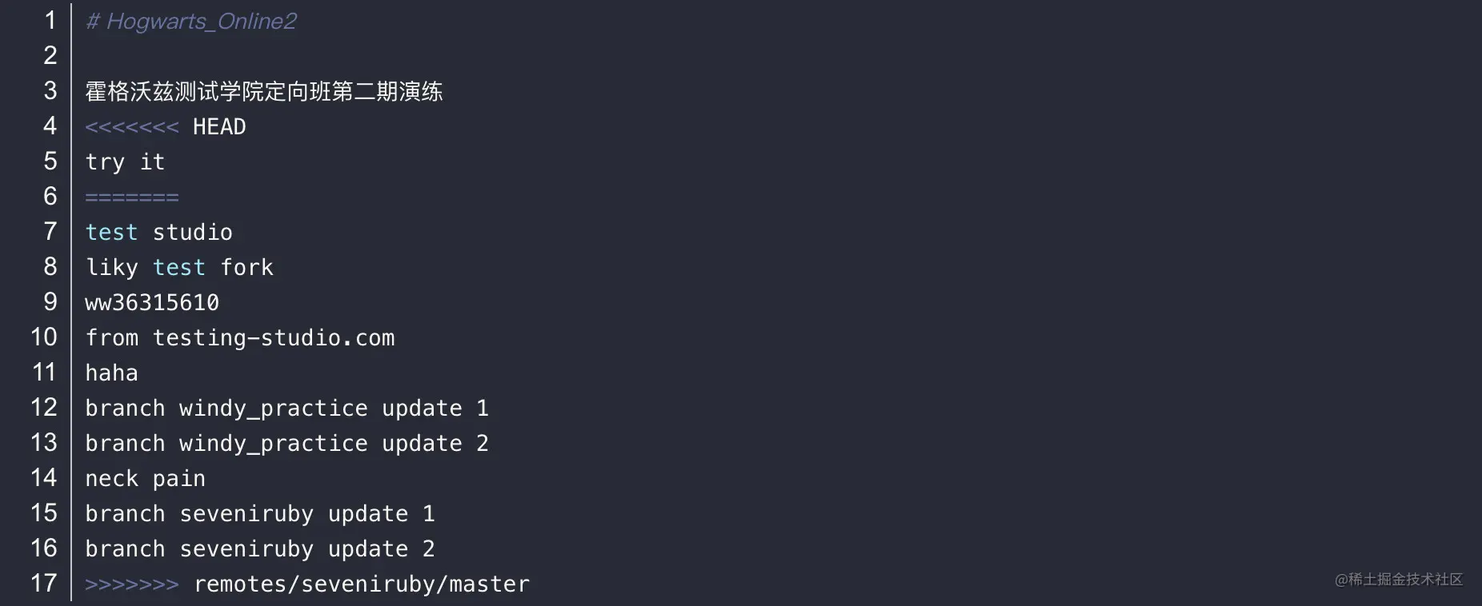
这种展示模式的意思是以等号=为分隔符,等号上方为当前分支的修改,等号下方为远程分支的修改,这样就产生的冲突,我们可以手动进行修改,然后 merge:
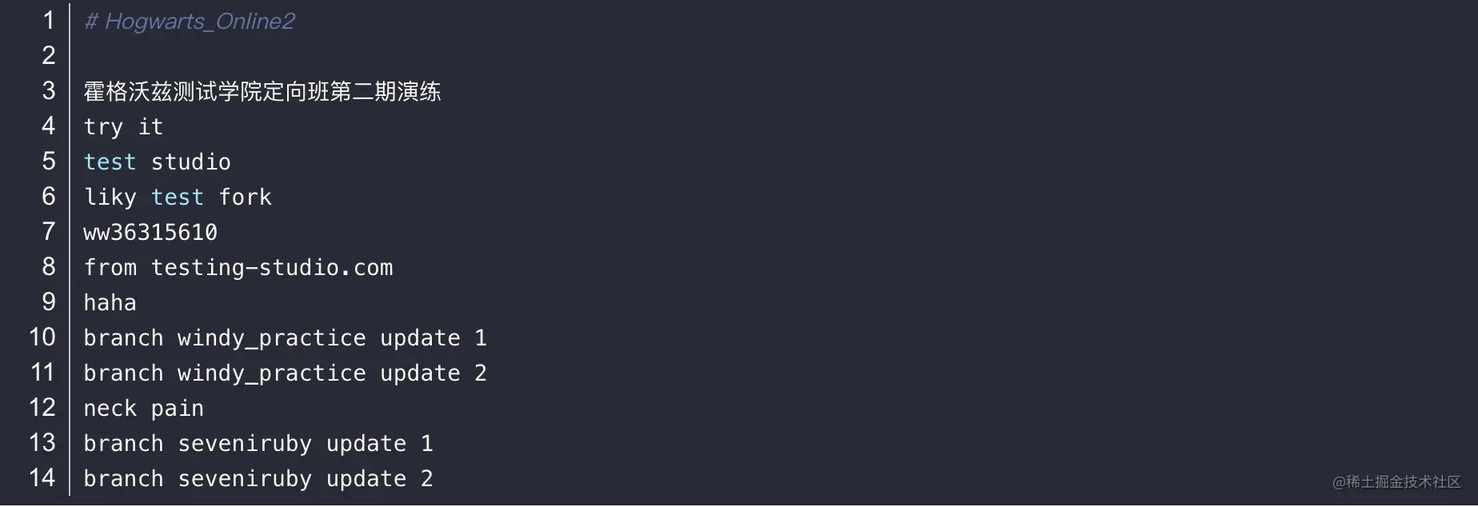
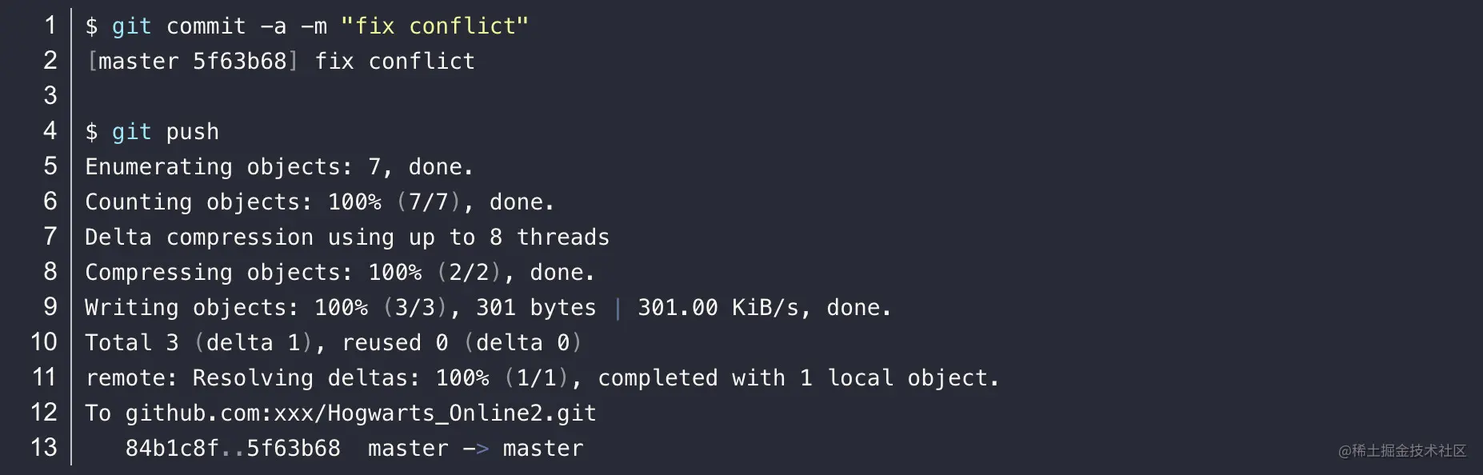
7.4) 这个时候刷新 GitHub,在我们自己的分支仓库中可以看到已经成功将修改进行merge:
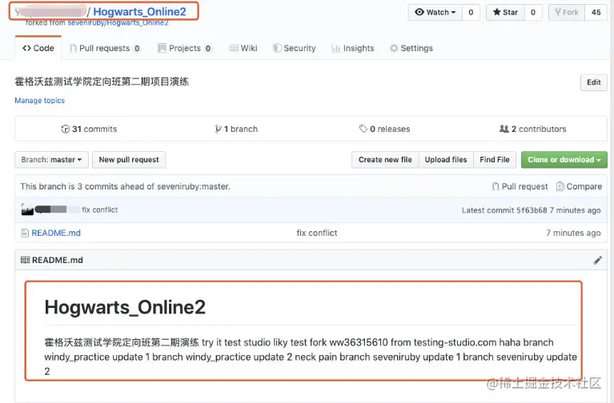
这个时候如果再进行pr的话,遇见conflict的几率就会小的多了命令简单总结:
到这里,一个基本的 git 分支管理的流程就走完了,再简单介绍一下 IDE 中的 Git 集成
8.IDE 中的 Git 集成
8.1)将项目用 IDEA 打开,在Version Control -> log中可以看到我们的提交管理线:
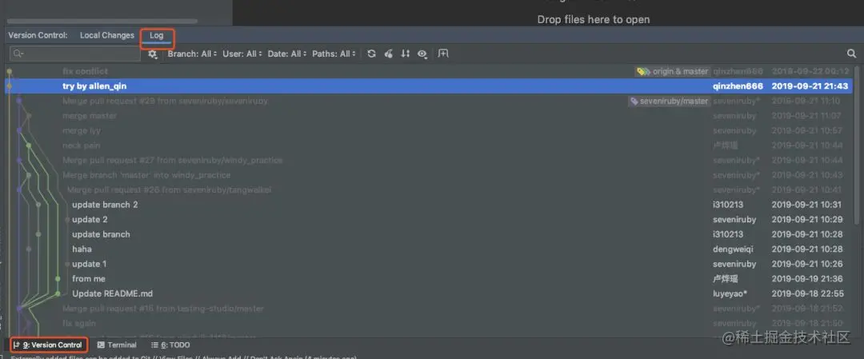
8.2)双击文件可以查看文件 diff:


8.3)在右下角还可以进行 Git 分支的管理:
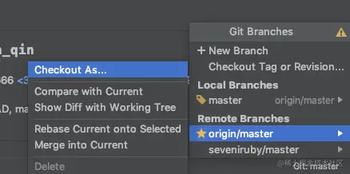
版权声明: 本文为 InfoQ 作者【测试人】的原创文章。
原文链接:【http://xie.infoq.cn/article/14453d0923940aa0c900c3a13】。文章转载请联系作者。









评论